iPhoneやipadで利用できる動画編集アプリ
iPhoneやiPadで簡単に操作できる動画編集アプリが多く提供されています。そのため、どのアプリを選べばよいか悩んでいる方も多いでしょう。
本記事では、iPhoneとiPadの両方で利用できる動画編集アプリを5つご紹介します。
各アプリの機能やメリット・デメリットのほか、選び方も解説するため、動画編集アプリをダウンロードする際の参考にしてください。

1.iPhoneとiPadで動画編集できるおすすめアプリ5選

iPhoneとiPadで利用できるおすすめの動画編集ソフトは以下の5つです。
|
アプリ名 |
主な編集機能 |
操作の難易度 |
価格 |
OS |
おすすめユーザー |
|
Filmora |
・基本的な動画編集機能 ・AI自動カット ・AIボイスクローン ・AI動画生成 |
初心者から上級者まで |
基本無料 (有料要素あり) |
iPhone・Android |
・動画編集が初めての方 ・AIやエフェクトなどの機能を試したい方 |
|
CapCut |
・基本的な動画編集機能 ・カメラトラッキング ・2か国語キャプション ・音声読み上げ |
初心者から上級者まで |
基本無料 (有料要素あり) |
iPhone・Android・ブラウザ |
・TikTokへの投稿が目的の方 |
|
KineMaster |
・基本的な動画編集機能 ・クリップグラフィック ・オーディオ抽出 ・音声読み上げ |
中級者向け |
基本無料 (有料要素あり) |
iPhone・Android |
・画面を横向きにして動画編集をしたい方 |
|
VITA |
・基本的な動画編集機能 ・顔認識によるエフェクトの追加 ・ピクチャーインピクチャー ・AIエフェクト |
初心者向け |
基本無料 (有料要素あり) |
iPhone・Android |
・完全無料で動画編集を行いたい方 |
|
Adobe Premiere Rush |
・基本的な動画編集機能 ・音声ノイズの除去 ・速度調整 |
初心者向け |
基本無料 (有料要素あり) |
iPhone・Android |
・Adobeの動画編集アプリを使用したい方 |
それぞれのアプリの機能やメリット・デメリットを紹介します。
おすすめアプリ1:Filmora Mobile版|AIサポートや生成AIなど多彩な機能を提供
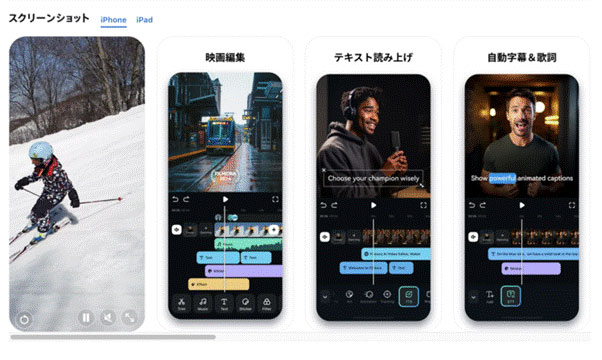
|
機能 |
・基本的な動画編集機能 ・AI自動カット ・AIボイスクローン ・AI動画生成 |
|
メリット |
・AI機能が動画編集をサポートする ・生成AIが入っているため素材を探す手間が省ける ・エフェクトが豊富にそそっている |
|
デメリット |
・全機能利用したい場合はサブスクリプション登録が必要になる ・無料版は動画保存時にウォーターマークが追加される |
|
おすすめユーザー |
・動画編集が初めての方 ・AI・エフェクト・フィルターなどの機能を試したい方 |
Filmora Mobile版は動画編集機能はアイコン表示されているため、動画編集が初めての方でも直感的に操作可能です。PC版と同じ様にiPhone・iPad版FilmoraにもAI機能が備わっており、動画編集者のサポートを行います。
豊富なエフェクトを選べるため、頭に思い浮かべた通りの動画作成ができます。

クリックだけで長編動画を複数のショート動画に生成する
人気動画編集ソフトFilmora新機能スマートショートクリップが新登場!
Filmoraアプリに新しい編集機能が追加!テンプレート・キーフレーム・空の置き換え|Wondershare Filmora(Windows&Mac)
Filmoraアプリで動画を編集する方法
Filmoraでは、動画の編集メニューは画面下部に表示されます。タイムラインにある動画をタップすると、動画編集メニューに切り替わります。
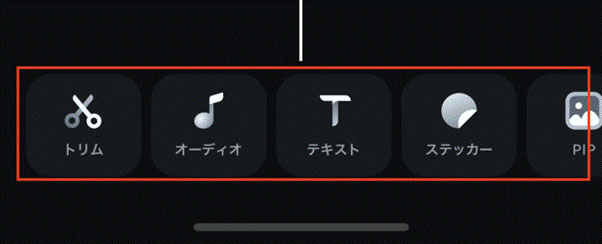
1.動画をカットする
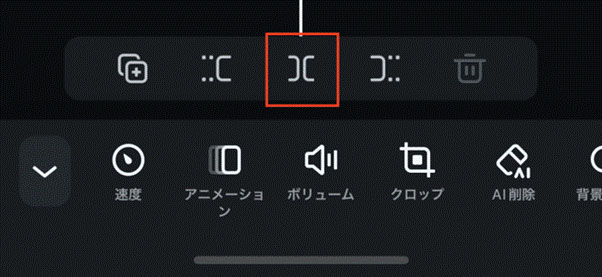
2.動画前後にある不要部分をトリミングする
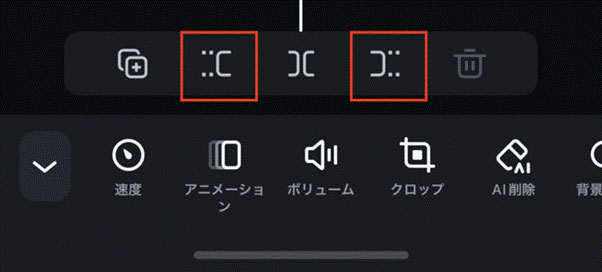
3.フィルターを追加する
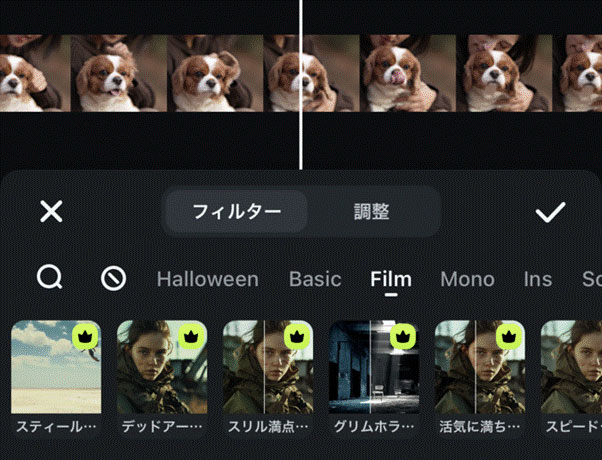
画面右上にある「エクスポート」を選ぶと、デバイスに動画を保存できます。
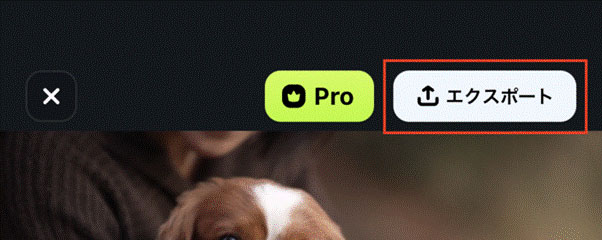
また、動画を保存する際は解像度やフレームレートの選択が可能です。
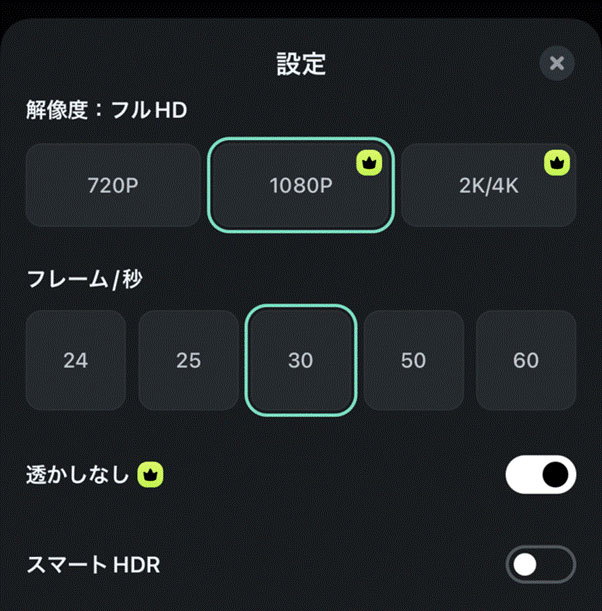
動画の編集方法はとても簡単です。サブスクリプション登録すれば、AIを含むすべての機能、エフェクト・フィルターが解放されます。
10分で10本のショート動画を作成!AI自動動画編集機能・2選 (スマートショートクリップ|スマートシーンカット)
おすすめアプリ2:CapCut|TikTokとの連携・直接投稿が可能
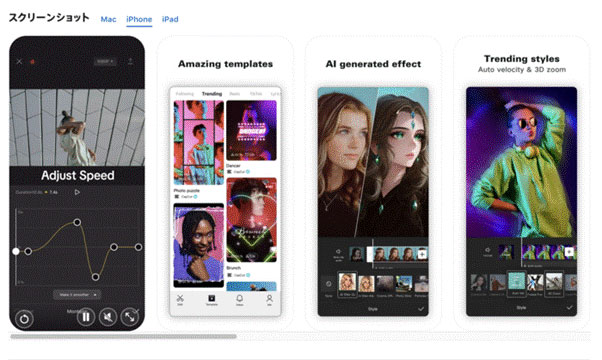
|
機能 |
・基本的な動画編集機能 ・カメラトラッキング ・2か国語キャプション ・音声読み上げ |
|
メリット |
・解像度やフレームレートを指定して動画の保存ができる ・商用利用可能な楽曲が豊富に用意されている |
|
デメリット |
・AIを利用したい場合はPro版の登録が必要になる ・商用利用できない |
|
おすすめユーザー |
・TikTokへの投稿が目的の方 |
CapCutはTikTokが認めた動画編集ソフトとして、多くのユーザーに利用されています。
商用利用ができないほか、CapCut上にアップロードした動画や画像は著作権フリー素材と同様の扱いとなる点には気を付けてください。
関連記事:CapCutの使い方!基本機能一覧とその使い方を紹介>>
おすすめアプリ3:KineMaster|多機能な動画編集機能で本格派

|
機能 |
・基本的な動画編集機能 ・クリップグラフィック ・オーディオ抽出 ・音声読み上げ |
|
メリット |
・GIFの作成ができる ・アプリ上のアセットストアから素材を購入できる |
|
デメリット |
・広告が表示される ・無料体験期間は3日間と少ない |
|
おすすめユーザー |
・画面を横向きにして動画編集をしたい方 |
KineMasterは画面の位置を横向きにして動画編集を行えるアプリです。無料で使用する場合は、動画作成時に広告が表示されるほか、動画にウォーターマークが追加されます。
プレミアム版に加入することで、広告表示やウォーターマークを削除できます。
おすすめアプリ4:VITA|すべての機能が完全無料で使用可能
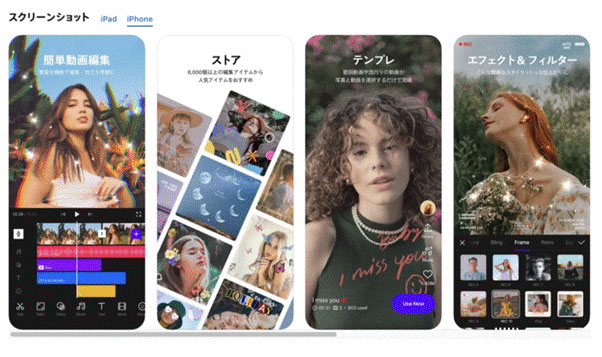
|
機能 |
・基本的な動画編集機能 ・顔認識によるエフェクトの追加 ・ピクチャーインピクチャー ・AIエフェクト |
|
メリット |
・豊富なテンプレートから動画を作成できる ・無料ストアから人気テキストやエフェクトをダウンロードできる |
|
デメリット |
・広告が表示される ・ウォーターマークが追加される |
|
おすすめユーザー |
・完全無料で動画編集を行いたい方 |
VITAは完全無料で動画編集を行えるアプリなため、広告表示が多めです。また、保存した動画にはウォーターマークが追加されます。
豊富に用意されたテンプレートから動画作成を行えるため、流行りのテクニックを簡単に利用できます。
また、無料ストアがアプリ内にあり、人気テキストやエフェクトを使用した動画編集も可能です。
おすすめアプリ5:Adobe Premiere Rush|豊富なテンプレートから動画を簡単作成
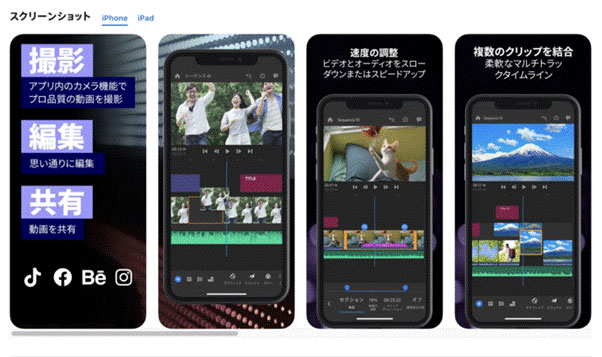
|
機能 |
・基本的な動画編集機能 ・音声ノイズの除去 ・速度調整 |
|
メリット |
・機能が多くないため操作難易度が高くない ・PCなどのデバイスと組み合わせて動画編集ができる |
|
デメリット |
・機能が少ない ・エフェクトやフィルターが少ない |
|
おすすめユーザー |
・Adobeの動画編集アプリを使用したい方 |
Adobe Premiere Rushは機能が限定的で動画編集が初めての方でも簡単に操作できるアプリです。
紹介したほかのアプリと比較して、用意されているエフェクトやフィルターは多くありません。
クラウド上に動画が保存されるため、PC・iPhone・iPadなどのデバイスと組み合わせて動画編集を行えます。
2. iPhone動画編集アプリはどうやって選ぶ?
iPhoneやiPad用の動画編集アプリを選ぶときのポイントは以下の通りです。
- SNSに直接投稿できるか
- 有料または無料なのか
- 使いたい機能が提供されているか
- ウォーターマークが入らないか など
このほか、口コミやレビューを参考にする方法もあります。
最近は、PC用の動画編集ソフトにあるようなAI機能がiPhoneやiPad用アプリでも利用できるようになりました。
AI機能を利用したい場合、ほとんどのアプリで有料登録が必要です。
AI機能だけでなく、アプリの使い心地などを確かめるために試用期間が長いものを選ぶとよいでしょう。
3.iPhoneやiPadだけじゃない!FilmoraはPCでも動画編集可能

動画編集ソフトFilmoraの無料新機能スマートカットアウト
おすすめアプリ紹介した「Filmora」は、PCで操作できる動画編集ソフトを提供しています。アプリ版と同様、PC版Filmoraも初心者から本格的な動画編集をしたい方まで幅広く活用可能です。
生成AIによる動画・画像・音楽の生成を可能にし、現代に沿った動画の作成ができます。PC版Filmoraの特筆すべき編集機能を以下の表にまとめました。
|
AI編集機能 |
・AI動画・画像・音楽生成 ・AI動画補正 ・AI動画ノイズ除去 ・AIオブジェクトリムーバー ・AIポートレート ・AIモザイク ・AIコピーライティング |
|
動画編集機能 |
・画面収録 ・色調補正 ・モーショントラッキング ・高度圧縮 |
|
音声編集機能 |
・ボイスチェンジャー ・無音検出 |
|
テキスト編集機能 |
・テキストアニメーション ・オートキャプション |
AI機能を活用した動画補正や不要オブジェクトの削除を簡単に行えます。
フィモーラ14登場!最新AI機能で高品質・効率的な動画編集を実現!マルチカメラ編集・AI動画補・AI顔モザイク
4.iPhone・ipad動画編集アプリに関するよくある質問
Q.iPhoneやiPadに入っている標準アプリはiMovie以外にありますか。
iMovieのほかに「Clips」という動画撮影・編集アプリがダウンロードされています。
iPhoneやiPadで撮影した動画を素早く繋ぎ合わせ、音楽やテキストを加えて、オリジナルのムービーを作ることができます。
フィルターやテキスト効果、音楽ライブラリが用意されており、動画を個性的に仕上げることが可能です。
自撮りをしながら音声でコメントを追加することができるため、よりスマホに適した動画編集アプリといえるでしょう。
Q.iPhoneで動画を編集する場合、有料アプリの方が良い?
無料アプリに比べて、有料アプリの方が利用できる機能が豊富です。
また、広告非表示やウォーターマークの除去を行えるため、有料アプリの方が動画編集をしやすいでしょう。
5.iPhone・iPad・PCで動画編集をするならFilmora!
iPhone・iPad・PCで撮影した動画を編集するなら、デバイスを選ばずに利用できるFilmoraがおすすめです。
最新のAI技術による動画編集が楽しめ、個人利用から商用利用まで幅広く活用可能です。
サポート
製品に関するご意見・ご質問・ご要望はお気軽に こちらまでお問い合わせください。 >>





役に立ちましたか?コメントしましょう!